Jak zapisać obraz bez myszy
Są chwile, kiedy musimy zapisać obraz bez użycia myszy. Na przykład urządzenie zepsuło się lub zostało w domu. Na ratunek przychodzą inne funkcje lub opcje urządzenia.
Treść artykułu
Czy można zapisać obraz bez użycia myszy?
Tak, możesz. Istnieją dodatkowe urządzenia, które mogą wykonywać wszystkie funkcje myszy. Na przykład klawiatura. Aby normalnie zapisać obraz, naciśnij kombinację klawiszy CTRL+S. Pamiętaj, że lepiej jest nacisnąć lewy CTRL. Zawsze możemy też pobrać program urządzenia wirtualnego z Internetu.

Sposoby zapisywania obrazu bez myszy
Możesz zapisać obraz nie tylko za pomocą kombinacji klawiszy. Innym sposobem jest użycie touchpada. Niektóre funkcje pozwolą Ci stworzyć podobne urządzenie z klawiatury.
Na komputerze
Istnieją trzy sposoby zapisania obrazu na komputerze:
- Pobierz wirtualną mysz z Internetu. Umożliwi to sterowanie kursorem za pomocą klawiatury. Dobre rozwiązanie, jeśli masz internet.
- Jeśli nie ma Internetu, możesz użyć kombinacji klawiszy CTRL+S, aby zapisać zdjęcie.
- Zrób zrzut ekranu. Aby to zrobić, naciśnij przycisk Print Screen. Obraz jest fotografowany. Teraz musimy przejść do Paint i wybrać funkcję Wklej. Sfotografowany obraz pojawi się w oknie Paint. Musimy go po prostu zachować.

Na laptopie
Na laptopie funkcjonalność jest nieco lepsza.Oprócz klawiatury można zastosować touchpad lub emulator myszy.
Touchpad znajduje się pod klawiaturą laptopa. Samodzielnie pełni funkcję myszy, poruszając palcem po touchpadzie, możemy przesuwać kursor. A przyciski odpowiadają za te same funkcje, co prawy i lewy przycisk myszy. Touchpad jest bardzo wygodny, a jeśli zostanie skonfigurowany, mysz stanie się zbędna. Konfiguruje się go za pomocą Menedżera urządzeń. Może być konieczne pobranie sterownika niezbędnego do działania w Internecie.

Emulator to kolejna przydatna funkcja działająca na laptopie. Pozwala to niektórym klawiszom przejąć funkcje wykonywane przez mysz. Aby aktywować emulator, naciśnij kombinację lewego Alt + lewego Shift + klawiszy NumLock. Pojawi się okno, w którym należy kliknąć „Tak”. Dostępna jest teraz opcja przełączenia w tryb dostępności. Pojawi się okno, w którym możesz skonfigurować sposób działania emulacji (na przykład czułość).
Sterowanie emulatorem odbywa się za pomocą przycisków. Przykładowo cyfra 5 odpowiada za jedno kliknięcie. A kiedy naciśniesz +, otrzymasz podwójne kliknięcie. Aby zapisać obraz, kliknij „-”. Umożliwi to przejście do trybu kliknięcia prawym przyciskiem myszy. Umieść kursor na obrazie. Teraz kliknij „+”. Wyświetla okno podobne do tego, które pojawia się po kliknięciu zdjęcia prawym przyciskiem myszy. Wybieramy oszczędzanie. Za pomocą klawiatury wskaż adres, pod którym zdjęcie zostanie zapisane.
Odniesienie! Emulator umożliwia także przewracanie stron. Aby wyjść z tego trybu, naciśnij NumLock. Jeśli ponownie naciśniesz NumLock, ponownie przejdziemy do trybu emulatora.
Jak zapisać zdjęcie na MacBooku bez myszy
MacBook to urządzenie o funkcjonalności podobnej do laptopa. Dlatego też, podobnie jak laptop, posiada również następujące funkcje:
- Podłączenie emulatora.
- Korzystanie ze skrótu klawiaturowego.
- Panel dotykowy.
- Pobieranie wirtualnej myszy przez Internet.
- Korzystanie z nowego programu.
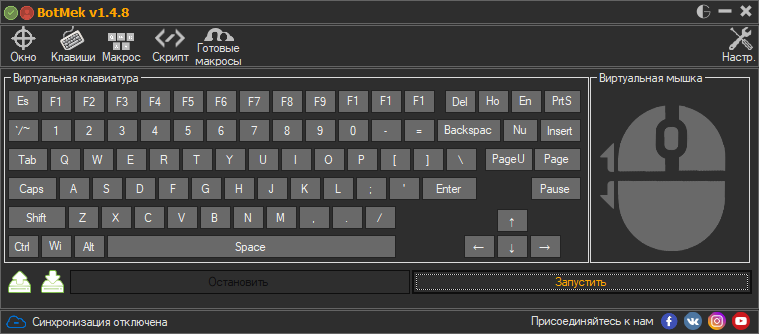
Istnieje wiele sposobów zapisania obrazu na dowolnym gadżecie. Najważniejsze jest, aby postępować zgodnie z instrukcjami, które pozwolą Ci zapisać niezbędne zdjęcie lub zdjęcie.






Dziękuję bardzo. Nie mam myszy i nie działają małe klawisze na touchpadzie - właśnie mnie uratowałeś.